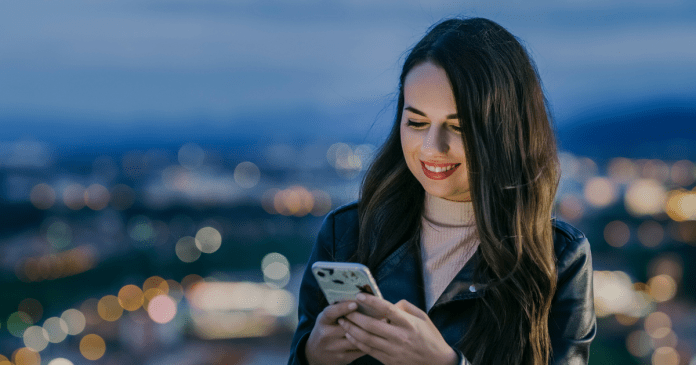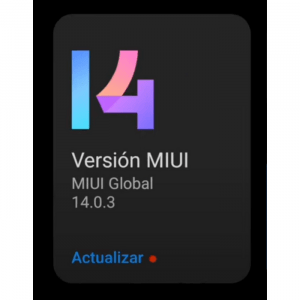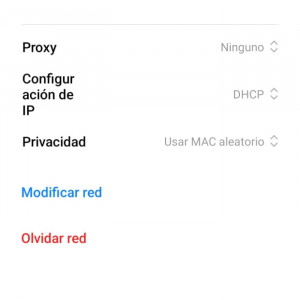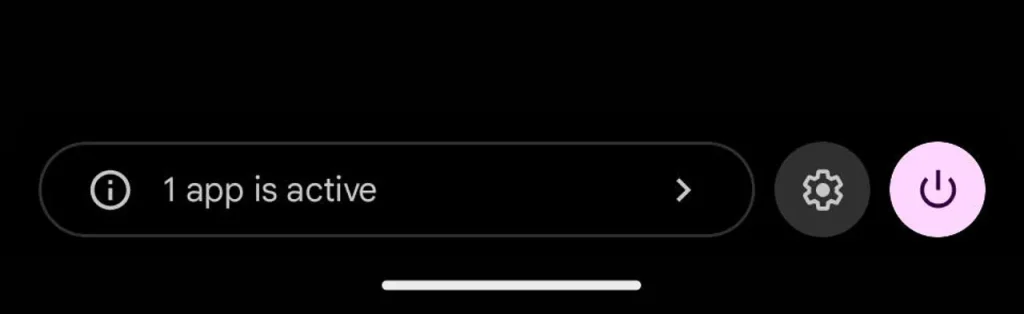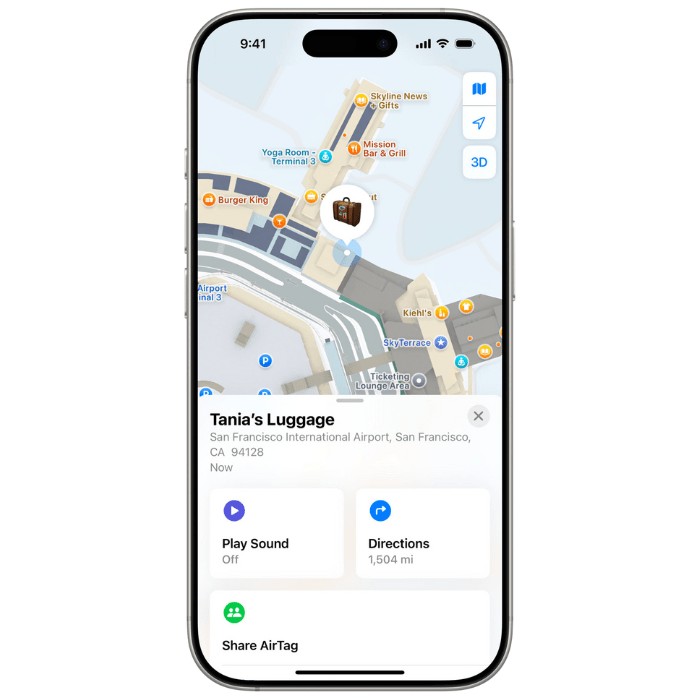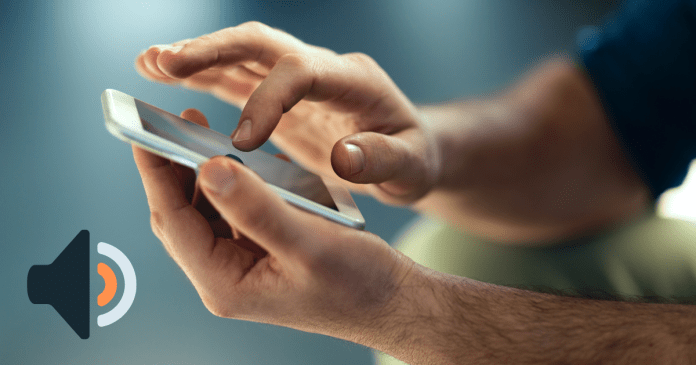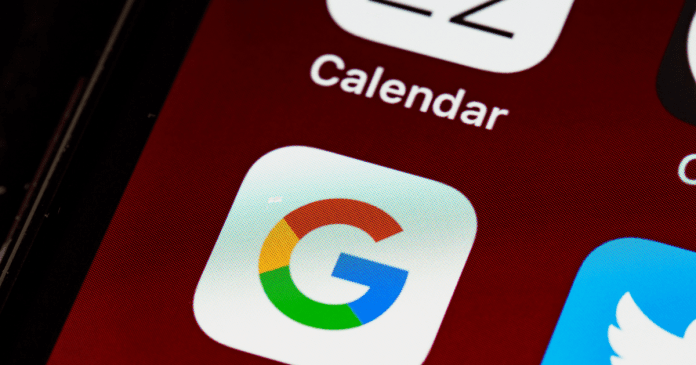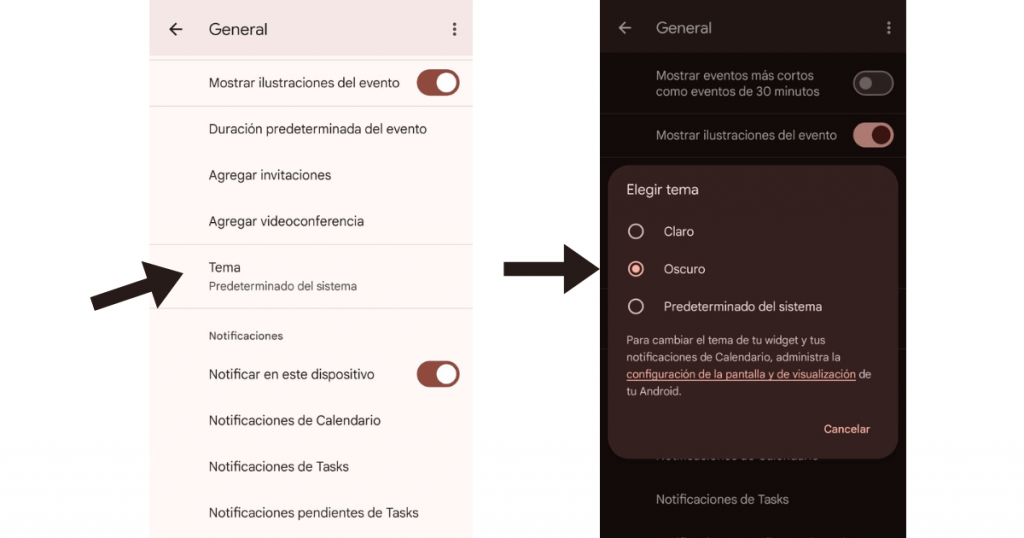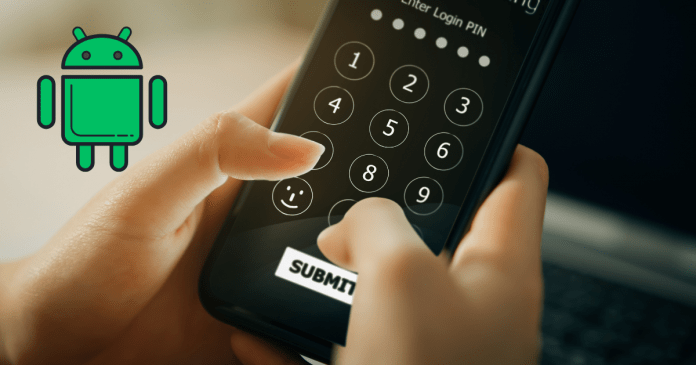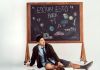Android 15 trae una mejora fascinante: la posibilidad de personalizar el modo ‘No molestar’ en diferentes versiones.
Hasta ahora, activar este modo implicaba una configuración estándar que bloqueaba por igual las alertas de mensajes, llamadas y notificaciones de aplicaciones.
Sin embargo, la segunda actualización trimestral de Android 15 presenta otras posibilidades. Te contamos de qué se trata.
Lee: Ahora puedes personalizar tu lista de contactos con cumpleaños, recordatorios y más
Las nuevas opciones del modo ‘No molestar’ en Android
El modo ‘No molestar’ es una herramienta muy útil cuando necesitas eliminar distracciones y concentrarte en lo que estás haciendo.
Al activarlo, se restringen las alertas de mensajes, llamadas telefónicas, alarmas y notificaciones de aplicaciones, permitiéndote enfocarte sin interrupciones en tus actividades.
Hasta hace poco, la configuración de este modo se limitaba a un solo conjunto de reglas. Ahora, al acceder al menú del modo ‘No molestar’, encontrarás opciones personalizables adicionales al clásico ‘Modo descanso’ y el ‘Modo hora de dormir’.
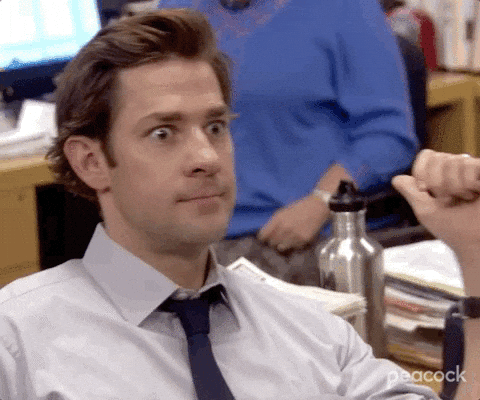
Cómo personalizar el modo ‘No molestar’ en Android
Antes de empezar a disfrutar estas nuevas funciones, asegúrate de actualizar tu teléfono a la última versión de Android 15.
Puedes hacerlo yendo a ‘Configuración’ > ‘Acerca del teléfono’ y comprobar si tienes actualizaciones pendientes.
Una vez actualizado, dirígete a ‘Configuración’ > ‘Sonido y vibración’ > ‘Opciones de sonido’. Ahí encontrarás los diferentes modos disponibles y podrás elegir cuál deseas configurar.
Por ejemplo, puedes permitir solo las notificaciones de ciertas aplicaciones o desactivar todas las notificaciones, excepto las alarmas.
Otra característica útil es la capacidad de programar estos modos. Puedes establecer horarios específicos para que cada modo se active y desactive automáticamente.
Esta función es especialmente útil para evitar distracciones durante las horas de trabajo, estudio o simplemente para descansar. ¡Aprovecha estas nuevas funciones y toma el control de tus notificaciones y alertas como nunca antes!
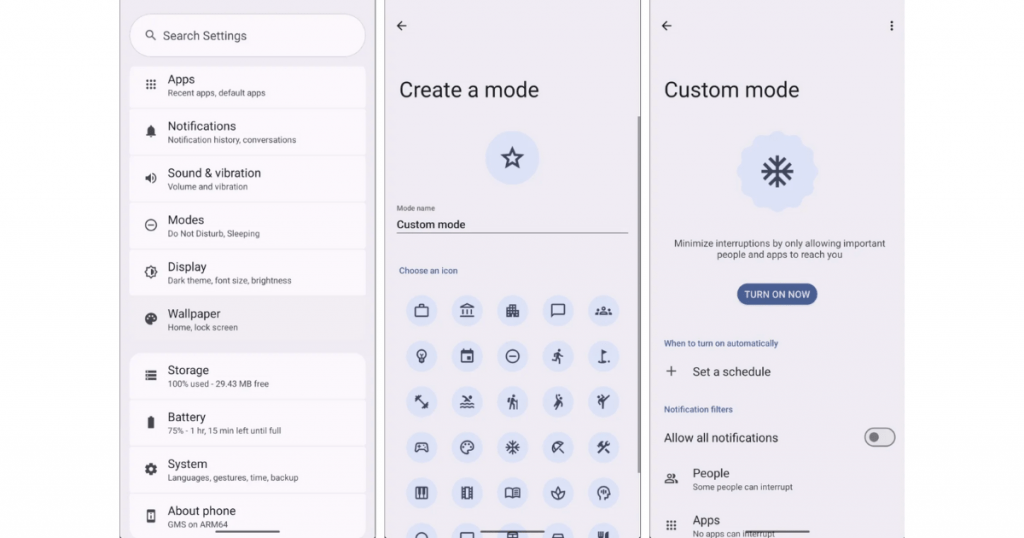
Si quieres aprovechar esta y otras actualizaciones, conoce los equipos más recientes disponibles en la Tienda en Línea de Telcel, donde puedes adquirirlos a meses sin intereses con tarjetas participantes y sin costo de envío.
Sigue navegando con #Telcel5G con la mayor Cobertura y Velocidad.
Cuéntanos, ¿qué te parece esta actualización?
Lee: ¡Gemini Live ya habla español! Sácale el máximo provecho de esta manera
Ahora ve: